如何導出和導入 Chrome 書籤
已發表: 2021-06-12如果您已經使用 Google Chrome 一段時間了,那麼您很可能已經建立了一個龐大的書籤庫,而您無法承受丟失。 因此,如果您打算更換設備、設置新的瀏覽器配置文件或從頭開始重新安裝 Chrome,則必須事先導出它們。 這允許您稍後導入數據。
您可能正在使用 Google 帳戶將瀏覽數據實時同步到 Google 服務器。 然而,最好採取更安全的方法。
下面,您將找到將 Google Chrome 中的書籤導出到 HTML 文件的分步說明,包括您應該如何導入它們。 您還將了解其他備份方法,包括通過 Chrome Sync 同步書籤(如果您還沒有)和以原始格式複製書簽數據。
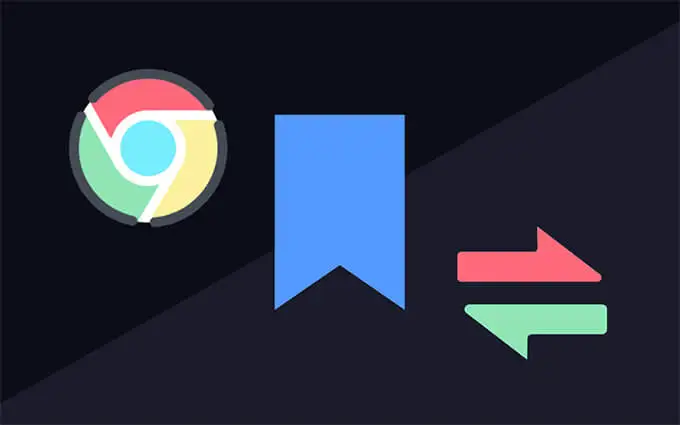
在 Google Chrome 中導出書籤
如果您在 PC 或 Mac 上使用 Google Chrome,您可以通過集成的書籤管理器輕鬆地將書籤導出為 HTML 文件。 您無法在 Android 或 iOS 版本的 Google Chrome 上執行此操作,但您可以通過 Google 帳戶同步書籤(稍後會詳細介紹),然後根據需要通過桌面設備導出數據。
1. 打開 Chrome 的更多菜單(選擇窗口右上角的三個點圖標),指向書籤,然後選擇書籤管理器。 或者,改為按Ctrl + Shift + O (PC) 或Cmd + Option + B (Mac)。
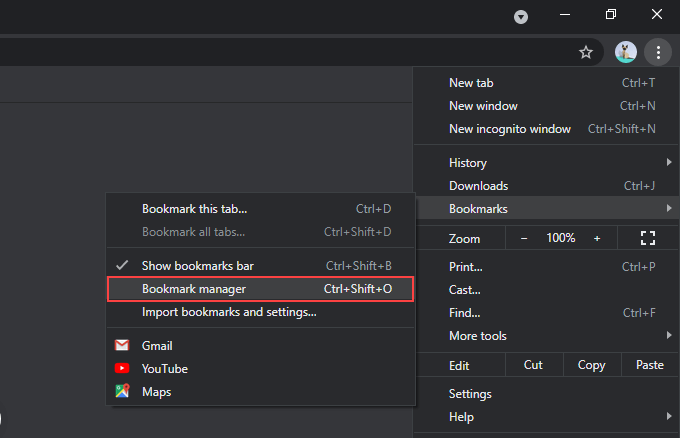
2. 選擇書籤管理器屏幕右上角的組織按鈕(另一個帶有三個點的圖標)。
3. 選擇標有導出書籤的選項。
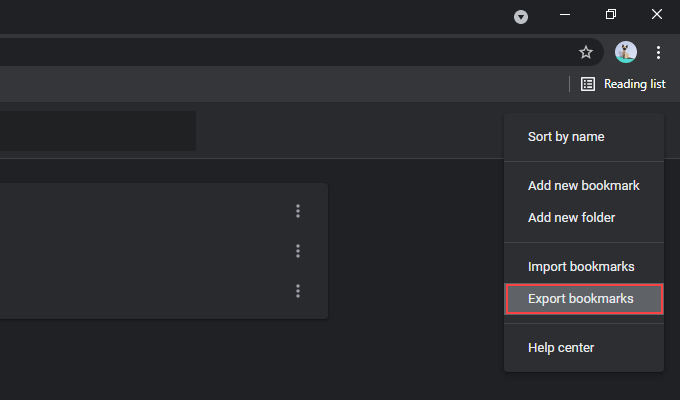
4. 指定保存書籤的目的地。 如果需要,可以將輸出文件的默認名稱替換為bookmarks_month_date_year以外的名稱。
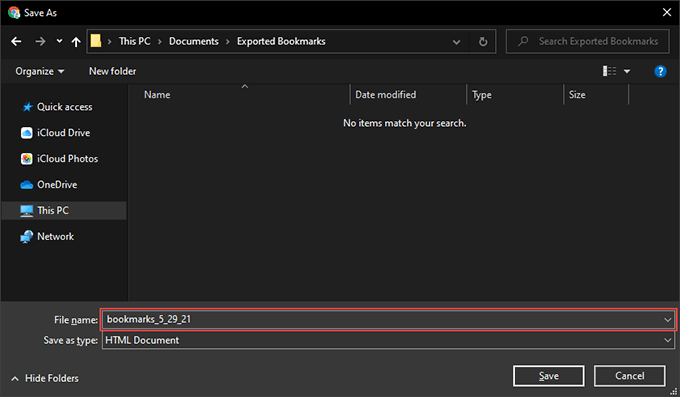
5. 選擇保存。
您已完成 Chrome 書籤的導出。 您應該在之前指定的目錄中以 HTML 文件的形式找到它們。 它是通用兼容的,這意味著您可以將內部數據導入任何瀏覽器。
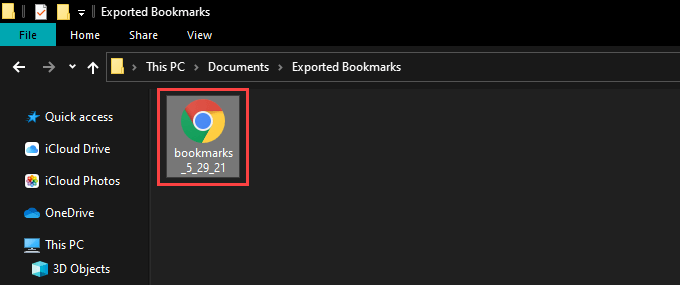
您還可以在不導入任何內容的情況下查看 HTML 文件中的內容。 只需雙擊它,您就會看到一個包含所有書籤的超鏈接列表。
在谷歌瀏覽器中導入書籤
在您切換到在另一台桌面設備上使用 Chrome、設置新配置文件或完成重新安裝瀏覽器後,您可以同樣快速地導入書籤。
但是,如果您之前使用過 Google 帳戶,那麼如果您選擇重新登錄,您的書籤應該會立即從 Google 服務器同步過來。 如果是這樣,您不必從 HTML 文件中導入數據。
1. 在 Chrome 中打開書籤管理器。
2. 從書籤管理器窗口的右上角選擇組織圖標。
3. 選擇導入書籤。
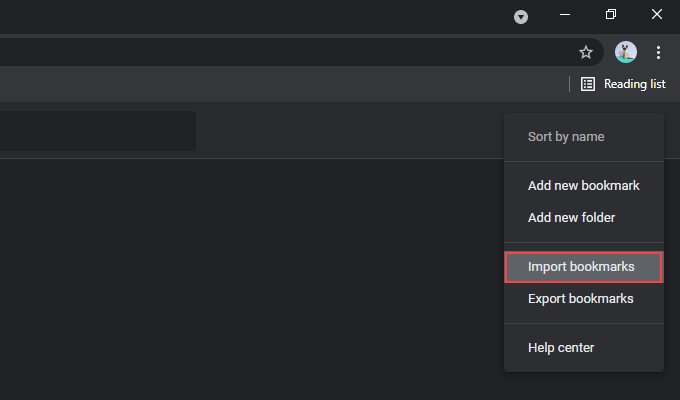
4. 選擇包含您的書籤的 HTML 文件。
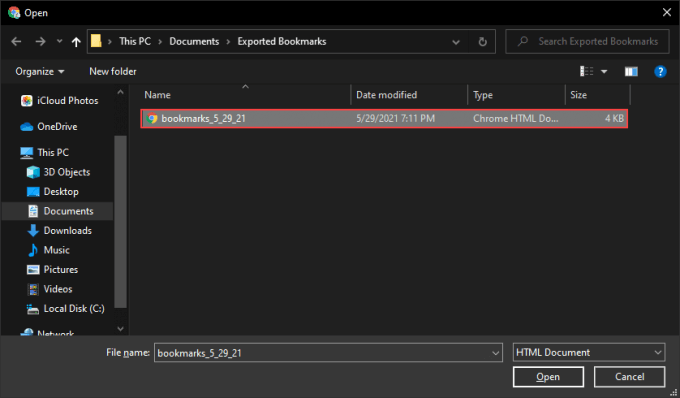
5. 選擇打開。
Chrome 應立即導入您的書籤。 如果瀏覽器配置文件還沒有任何其他書籤,則您導入的數據應保留其原始結構。 如果沒有,您會看到它們列在書籤管理器側邊欄上標記為已導入的單獨文件夾下。

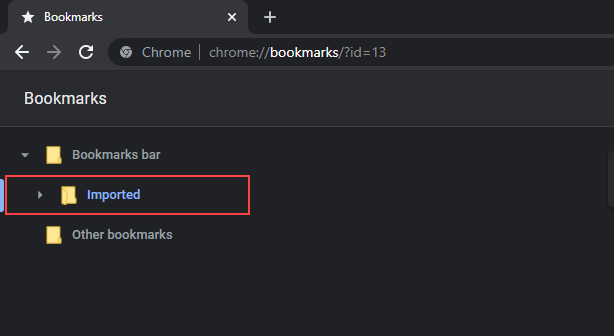
但是,您可以通過將內容拖放到書籤管理器中的其他位置來將內容移到 Imported 文件夾之外。
其他備份 Chrome 書籤的方法
除了將 Chrome 書籤導出到 HTML 文件之外,您還可以依靠其他幾種方法來備份和恢復您的書籤。
使用 Chrome 同步
如果您使用 Google 帳戶,您的書籤將始終備份並與 Google 服務器同步。 但是,如果您不這樣做,您應該考慮設置一個,因為除了跨設備無縫訪問您的書籤之外,您還可以訪問所有形式的瀏覽數據(密碼、歷史記錄、設置等)。
您可以通過選擇屏幕右上角的個人資料圖標並選擇開啟同步來登錄 Chrome。 完成對您的 Google 帳戶的驗證後,選擇是,我在,以指示瀏覽器同步您的瀏覽數據。
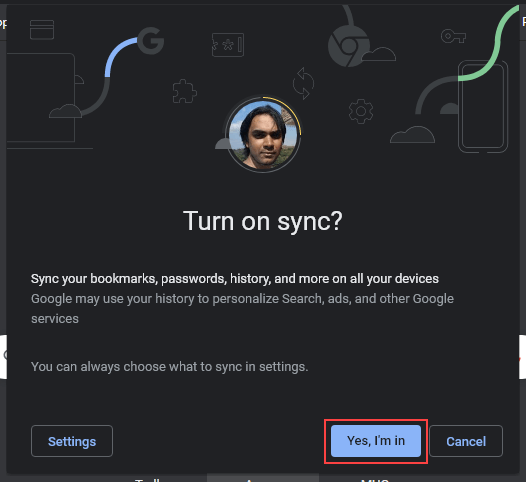
您還可以通過轉到更多>設置>同步和 Google 服務>管理您同步的內容來管理您的同步偏好。
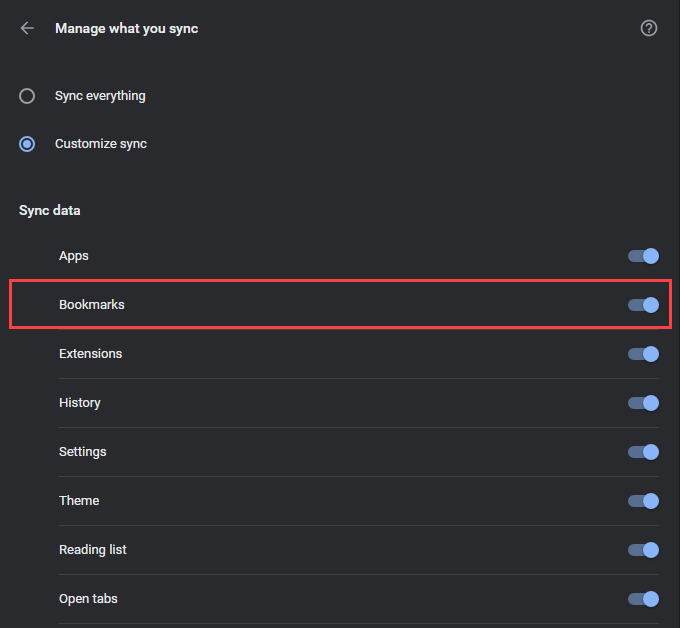
Chrome Sync 還擴展到 Android 和 iOS 版本的 Chrome。 但是,由於您無法從移動設備導出書籤,因此您別無選擇,只能使用 Google 帳戶來保護它們。
但是,在將移動 Chrome 書籤同步到 PC 或 Mac 後,您仍然可以獲取 HTML 格式的移動 Chrome 書籤的副本。 您也可以以同樣的方式將書籤從 HTML 文件導入到 Android 或 iPhone。 只需在 PC 或 Mac 上執行此操作,然後將數據同步到您的移動設備。
複製書籤存儲文件
假設您無法在 PC 或 Mac 上打開 Chrome,並希望通過重新安裝瀏覽器來解決此問題。 由於無法導出 Chrome 書籤(甚至無法使用 Chrome Sync 更新 Google 服務器上的數據),因此備份它們的唯一方法是通過文件資源管理器或 Finder 將存儲書籤的文件複製到另一個位置。
首先轉到包含 PC 或 Mac 上的用戶數據的目錄。
PC:按Windows + R打開“運行”框。 然後,輸入以下文件夾路徑並選擇OK :
%UserProfile%\AppData\Local\Google\Chrome\用戶數據
Mac:打開 Finder 並在菜單欄上選擇前往>前往文件夾。 然後,輸入以下文件夾路徑並選擇Go :
~/圖書館/應用程序支持/谷歌/Chrome/
在顯示的目錄中,選擇標有Default的文件夾以查看 Chrome 配置文件的內容。
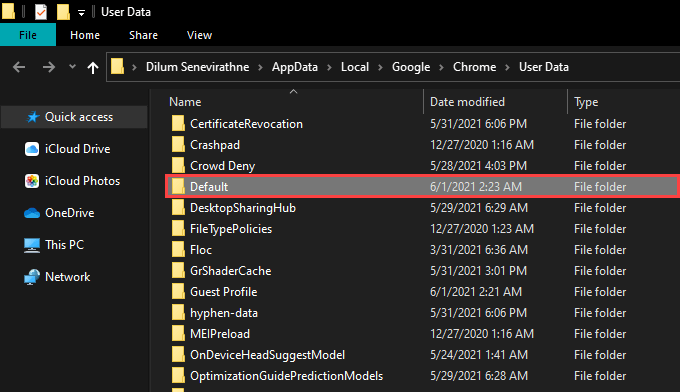
如果 Chrome 包含多個配置文件,您應該會看到名稱為Profile 1 、 Profile 2 、 Profile 3等的文件夾,其中包含特定於每個配置文件的數據。 如果是這樣,請識別並打開正確的配置文件文件夾。
然後,找到並複制標有Bookmarks和Bookmarks.bak的文件。 然後將其保存在 PC 或 Mac 上的不同位置。
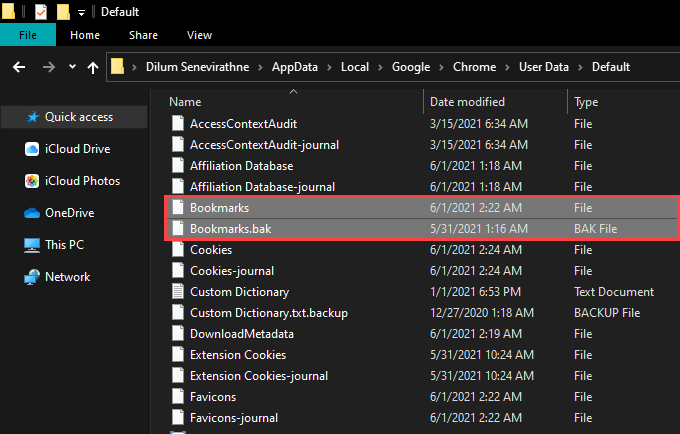
重新安裝 Chrome 後,您可以將文件複製到新 Chrome 配置文件的目錄以恢復您的書籤。 如果它們沒有出現在書籤管理器中,請退出並重新啟動瀏覽器。
備份和恢復 Chrome 書籤
使用 Google 帳戶確實可以幫助您減少因硬件或軟件損壞導致的問題而丟失 Chrome 書籤的擔憂。 但是,如果 Chrome Sync 無法按預期工作,偶爾手動備份到 HTML 文件不會受到傷害,並且可以作為故障保險。 此外,如果您一開始就無法打開瀏覽器,請不要忘記您可以復制存儲書籤的數據文件。
